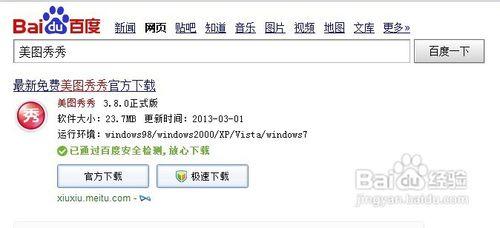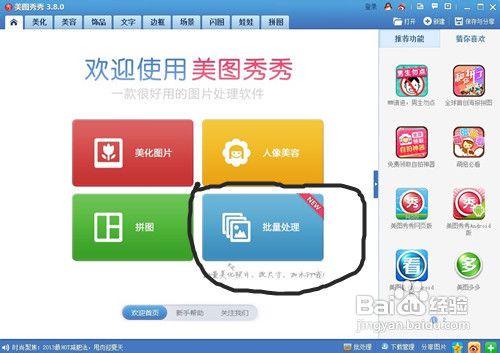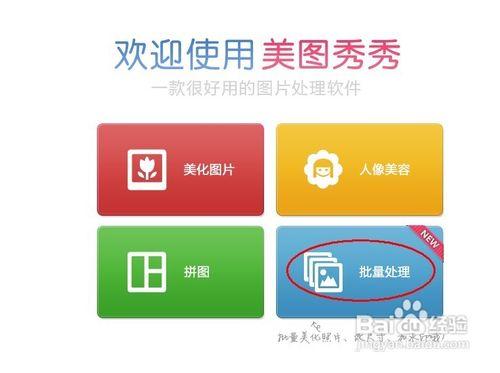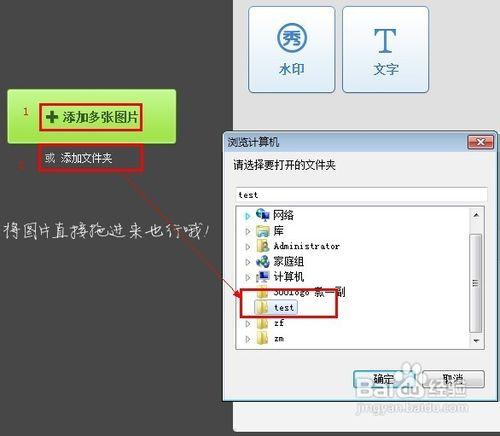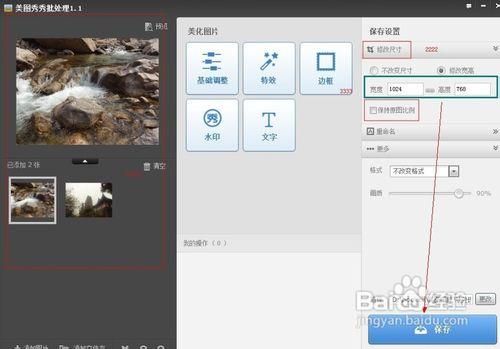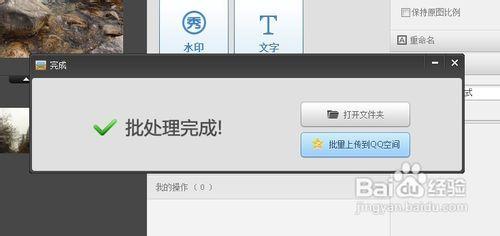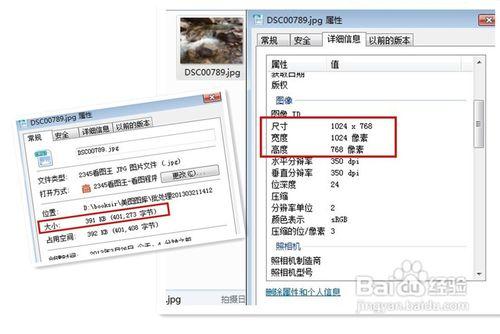大家用數碼相機所拍的照片,往往動輒就是2-3M的文件,甚至更大。當文件需要傳上網來和大家分享的時候,就會出現難題。文件太大,難以上傳。或者,網站一般都要每日上傳字節數的限制。即使上傳了後,也會因為圖片尺寸太大,影響了瀏覽速度和效果。今天給大家分享一個傻瓜式的修改方法“美圖秀秀”批處理。
工具/原料
數碼照片
美圖秀秀3.8.0以上版本
方法/步驟
首先我們需要去下載一個最新版本的美圖秀秀, 如果已經安裝了客官,把自己的軟件升級為3.8.0以上版本即可。
軟件安裝的話, 一直下一步、下一步, 最後完成就可以了。啟動軟件後界面如下圖。我們需要用到的就是官方升級以後的批量處理功能。
我測試的這樣圖片大小:5.69M , 尺寸 4896 X 3672 , 我需要將它修改為1024 X 768 的圖片。下一步,打開美圖秀秀, 選擇“批量處理”。
如果只有一兩張比較大的照片選擇第一種“添加多張圖片”。如果是比較多的照片的話, 直接同意放在一個文件夾裡面, 通過添加第二種方式“添加文件夾”導入。
左側是導入的圖片預覽區域, 我們直接看右邊, 選擇修改尺寸。 不建議去掉“保持原圖比例”如果你設置的寬高和導入的圖片不是一個比例的話, 會導致變形, 下一步, 選擇修改高寬,輸入寬度,點擊保存。稍後,軟件會自動按照你的寬高比,去壓縮圖片。點擊“打開文件”看一下我們的效果。
原圖片大小:5.69M , 尺寸 4896 X 3672 ,修改之後 大小:391KB , 尺寸 :1024 X 768 。重點是像素什麼都沒有改變。